什么是网络协议?网络协议指的是计算机网络中互相通信的对等实体之间交换信息时所必须遵守的规则的集合,是网络上所有设备(网络服务器、计算机及交换机、路由器、防火墙等)之间通......
如何在不同的目录批量新建文件夹
有时候我们需要在不同的位置新建多个文件夹,如果进入不同的目录一个一个地手动创建会让人无法忍受其枯燥繁琐的,那么下面就来分享一下在不同的位置批量创建文件夹的技巧。
首先新建一个Excel工作表,然后在A列输入想要创建的文件夹名称,B列输入文件夹的路径(也就是在哪个位置新建文件夹),C列输入创建文件夹的命令“MD ”。如图:
注意:MD命令后有一个空格必不可少!
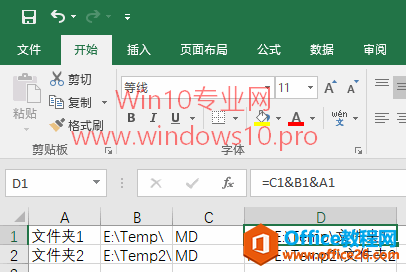
然后在D列中输入如下公式:
=C1&B1&A1
然后选中已经输入公式的单元格D1,鼠标移动到该单元格右下角,会显示一个黑色十字图标,按住鼠标左侧向下拖动,即可把该公式复制到D列所有单元格。
然后新建一个txt文本文档,把D列的公式复制到文本文档中。如图:
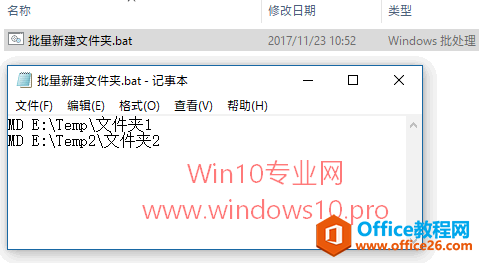
把该文本文档重命名为“批量新建文件夹.bat”批处理文件。
双击运行“批量新建文件夹.bat”批处理文件,就会在指定的目录批量创建指定名称的文件夹。
相关文章
- 详细阅读
-
区块链核心技术体系架构的网络层主要包括什么详细阅读
区块链核心技术体系架构的网络层主要包括:A、网络管理B、P2P网络C、HTD、发现节点E、心跳服务网络管理网络管理包括对硬件、软件和人力的使用、综合与协调,以便对网络资源进行监视......
2022-04-28 328 区块链核心技术
-
软件调试的目的是什么详细阅读

软件调试的目的是:改正错误。软件调试的概念软件调试是泛指重现软件缺陷问题,定位和查找问题根源,最终解决问题的过程。软件调试通常有如下两种不同的定义:定义1:软件调试是为了......
2022-04-28 359 软件调试
- 详细阅读
- 详细阅读
